Как установить Atom Text Editor на Fedora 35/34/33/32/31
В этом руководстве мы покажем вам, как установить Atom Text Editor на Fedora 35. Для тех из вас, кто не знал, Atom — это текстовый редактор с открытым исходным кодом, который стал одним из самых популярных вариантов среди разработчиков. Atom Text Editor поддерживает множество кросс-платформ, таких как macOS, Linux и Microsoft Windows, с поддержкой подключаемых модулей, написанных на JavaScript, и встроенным Git Control, разработанным GitHub.
В этой статье предполагается, что у вас есть хотя бы базовые знания о Linux, вы знаете, как использовать оболочку, и, самое главное, вы размещаете свой сайт на собственном VPS. Установка довольно проста и предполагает, что вы работаете с учетной записью root, в противном случае вам может потребоваться добавить ‘ sudo‘ к командам, чтобы получить привилегии root. Я покажу вам пошаговую установку текстового редактора Atom на Fedora 35.
Установите Atom Text Editor на Fedora 35
Шаг 1. Прежде чем продолжить, обновите операционную систему Fedora, чтобы убедиться, что все существующие пакеты обновлены. Используйте эту команду для обновления пакетов сервера:
sudo dnf upgrade sudo dnf update
Шаг 2. Установка Atom Text Editor на Fedora 35.
По умолчанию редактор Atom доступен в базовом репозитории Fedora 35. Теперь выполните следующую команду, чтобы добавить официальный репозиторий редактора пакетов Atom в вашу систему:
sudo bash -c 'cat << EOF > /etc/yum.repos.d/atom.repo [Atom] name=Atom Editor baseurl=https://packagecloud.io/AtomEditor/atom/el/7/x86_64 enabled=1 gpgcheck=0 repo_gpgcheck=1 gpgkey=https://packagecloud.io/AtomEditor/atom/gpgkey EOF'
Затем импортируйте ключ GPG:
sudo rpm --import https://packagecloud.io/AtomEditor/atom/gpgkey
Наконец, установите Atom, используя следующую команду:
sudo dnf update sudo dnf install atom
Шаг 3. Доступ к текстовому редактору Atom в Fedora.
После успешной установки откройте путь: или используйте следующую команду из терминала:Activities -> Show Applications -> Atom
atom
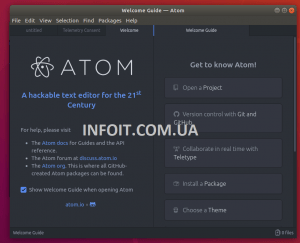
Поздравляем! Вы успешно установили Atom Editor . Спасибо за использование этого руководства по установке Atom Text Editor в вашей системе Fedora 35. Для получения дополнительной помощи или полезной информации мы рекомендуем вам посетить официальный веб-сайт Atom Editor .